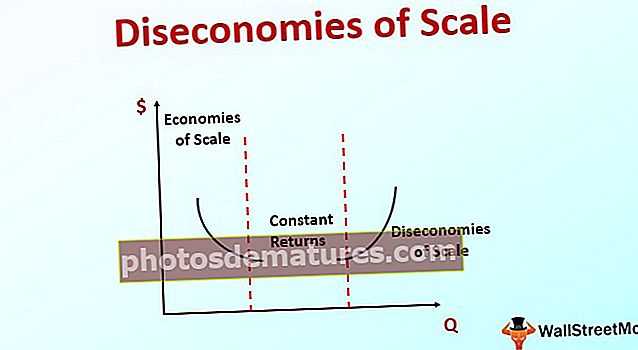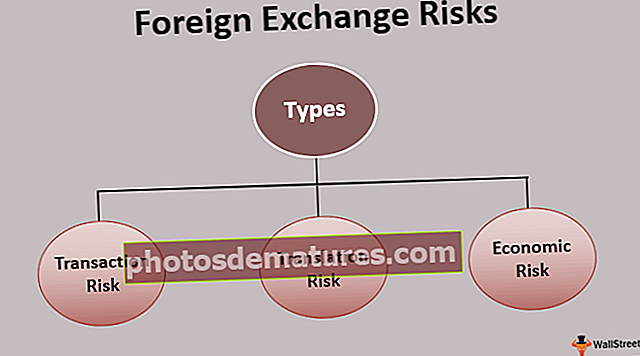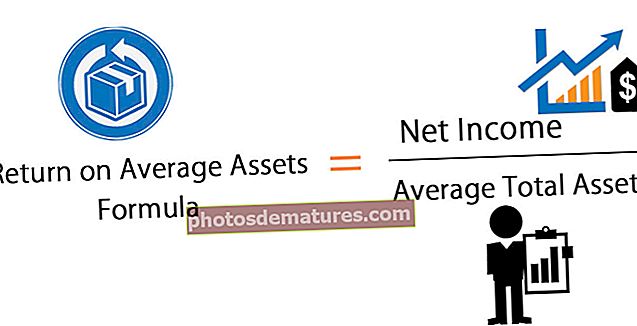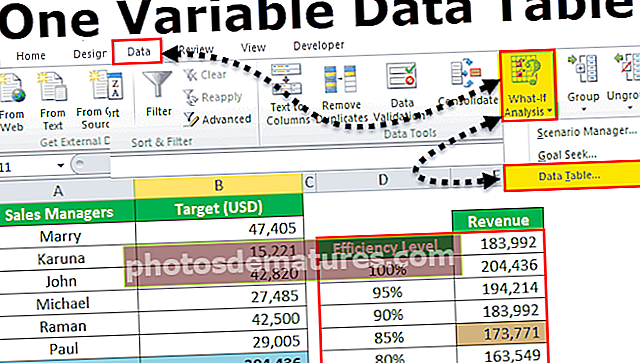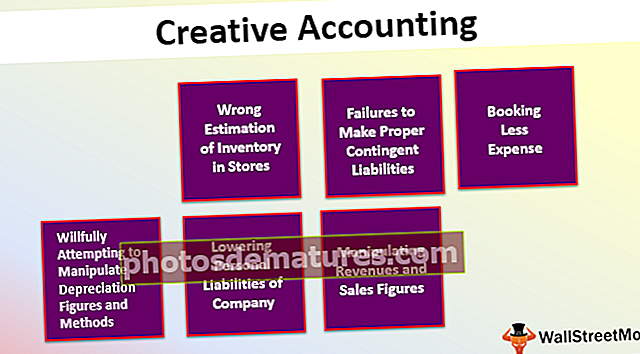ఎక్సెల్ లో ఒక వేరియబుల్ డేటా టేబుల్ | ఎలా సృష్టించాలి? (ఉదాహరణలతో)
ఎక్సెల్ లో వన్-వేరియబుల్ డేటా టేబుల్ అంటే ఏమిటి?
ఎక్సెల్ లో ఒక వేరియబుల్ డేటా టేబుల్ బహుళ ఎంపికలతో పాటు ఒక వేరియబుల్ను మార్చడం ద్వారా మరియు బహుళ దృశ్యాలకు ఫలితాలను పొందడం ద్వారా అర్థం.
ఎక్సెల్ లో వన్-వేరియబుల్ డేటా టేబుల్ ను ఎలా సృష్టించాలి? (ఉదాహరణలతో)
మీరు ఈ వన్-వేరియబుల్ డేటా టేబుల్ ఎక్సెల్ మూసను ఇక్కడ డౌన్లోడ్ చేసుకోవచ్చు - వన్-వేరియబుల్ డేటా టేబుల్ ఎక్సెల్ మూసఉదాహరణ # 1
మీరు రూ. 2, 50,000. వడ్డీ రేటుకు సంబంధించి మీరు రుణ అధికారితో చర్చలు జరుపుతున్నారు.
రుణాన్ని క్లియర్ చేయడానికి మీరు చెల్లించాల్సిన నెలవారీ చెల్లింపు ఎంత అని మీరు వివిధ వడ్డీ రేట్ల వద్ద విశ్లేషించాలి. గణన ప్రయోజనం కోసం, పాయువుకు 12% మూల రేటు తీసుకోండి.

- దశ 1: PMT ఫంక్షన్ ఉపయోగించి నెలవారీ EMI ను లెక్కించండి.

- దశ 2: ఇప్పుడు క్రింది చిత్రంలో చూపిన విధంగా దృష్టాంత పట్టికను సృష్టించండి.

- దశ 3: సెల్ ఎంచుకోండి E9 మరియు సెల్కు లింక్ ఇవ్వండి బి 6 (EMI మొత్తం). ఇప్పుడు సెల్ E9 నెలవారీ EMI ని చూపుతుంది.

- దశ 4: D9 నుండి E22 వరకు పరిధిని ఎంచుకోండి.

- దశ 5: డేటా టాబ్ పై క్లిక్ చేయండి అప్పుడు వాట్-ఇఫ్-అనాలిసిస్ మరియు డేటా టేబుల్

- దశ 6: డేటా టేబుల్ డైలాగ్ బాక్స్ వస్తుంది. లో కాలమ్ ఇన్పుట్ సెల్, సెల్ ఎంచుకోండి బి 5 (ఇందులో ప్రాథమిక రుణ వడ్డీ రేటు ఉంటుంది).
ఎక్సెల్ లో ఒక వేరియబుల్ డేటా టేబుల్, మేము ఎల్లప్పుడూ ROW ఇన్పుట్ సెల్ లేదా కాలమ్ ఇన్పుట్ సెల్ ను విస్మరిస్తాము. ఇది మా పట్టిక నిర్మాణంపై ఆధారపడి ఉంటుంది. మా దృష్టాంత పట్టిక వేర్వేరు వడ్డీ రేట్లు నిలువుగా ఉంటే, మేము వరుస ఇన్పుట్ సెల్ను విస్మరిస్తాము మరియు మా దృష్టాంత పట్టిక వడ్డీ రేట్లు సమాంతరంగా ఉంటే కాలమ్ ఇన్పుట్ సెల్ ను విస్మరిస్తాము. ఈ ఉదాహరణలో, నేను రో ఇన్పుట్ సెల్ ను విస్మరించాను ఎందుకంటే దృష్టాంత పట్టిక వేర్వేరు వడ్డీ రేట్లు నిలువుగా ఉంటాయి.

- దశ 7: విభిన్న దృశ్యాలను సృష్టించడానికి ఇప్పుడు OK బటన్ పై క్లిక్ చేయండి.

ఇప్పుడు E10: E22 పరిధి కొన్ని కొత్త విలువలను చూపుతుంది. పట్టిక నుండి, monthly 12.5% వడ్డీ రేటు నెలవారీ EMI 11,827 INR మరియు .5 13.5% వడ్డీ రేటు నెలవారీ EMI 11,944 INR మరియు మొదలైనవి అని చాలా స్పష్టంగా తెలుస్తుంది.
ఎక్సెల్ లో ఒక వేరియబుల్ డేటా టేబుల్ ఈ విధంగా పనిచేస్తుంది. మీరు దీన్ని చార్టులో కూడా చూపవచ్చు.

ఉదాహరణ # 2
మీరు ఒక సంస్థ యొక్క సేల్స్ మేనేజర్ అని అనుకోండి. నిర్వహణ నుండి, మీరు మీ బృందం నుండి 1, 70, 00 USD నెలవారీ అమ్మకాల లక్ష్యాన్ని అందుకున్నారు. దిగువ పట్టిక 6 సభ్యుల అమ్మకాల లక్ష్యాన్ని చూపుతుంది. నెలలో 1.7 లక్షల డాలర్ల లక్ష్యాన్ని చేరుకోవడానికి వారి సామర్థ్య స్థాయి ఏమిటో మీరు విశ్లేషించాలి.

మీ జట్ల మొత్తం లక్ష్యం 2.04 లక్షలు. నిర్వహణ ఇచ్చిన లక్ష్యాన్ని సాధించడానికి వారు ఏ శాతం సామర్థ్యాన్ని పట్టికలోకి తీసుకురావాలో మీకు తెలియదు.
మీ బృందం గరిష్టంగా 90% సామర్థ్య స్థాయిని ఇవ్వగలదు మరియు మీరు మొత్తం ఆదాయాన్ని 90% సామర్థ్య స్థాయిలో లెక్కించారు.

90% సామర్థ్య స్థాయిలో మీ బృందం నెలలో మొత్తం 1.83 లక్షల డాలర్ల ఆదాయాన్ని సాధించగలదు. నిర్వహణ ఇచ్చిన ఆదాయ లక్ష్యాన్ని సాధించడానికి మీరు సమర్థత స్థాయి ఎలా ఉండాలి.
దిగువ చిత్రంలో చూపిన విధంగా దృష్టాంత పట్టికను సృష్టించండి.
- దశ 1: పట్టిక క్రింద, మీరు ఎక్సెల్ ఫైల్ను సృష్టించాలి.

ఈ పట్టిక వివిధ సామర్థ్య స్థాయిలలో చూపిస్తుంది ఆదాయం ఏమిటి?
- దశ 2: సెల్ ఎంచుకోండి హెచ్ 3 మరియు సెల్కు లింక్ ఇవ్వండి బి 11 (90% సామర్థ్య స్థాయి రెవెన్యూ సెల్ వద్ద). ఇప్పుడు సెల్ హెచ్ 3 సెల్ 90% సామర్థ్య స్థాయి ఆదాయాన్ని చూపుతుంది.

- దశ 3: G3 నుండి H12 వరకు పరిధిని ఎంచుకోండి

- దశ 4: ఇప్పుడు వాట్ ఇఫ్ అనాలిసిస్ విభాగం కింద డేటా టేబుల్ని కనుగొనండి.

- దశ 5: మీరు డేటా టేబుల్పై క్లిక్ చేసిన తర్వాత మేము ఒక లింక్ ఇవ్వాలి కాలమ్ ఇన్పుట్ సెల్, సెల్ ఎంచుకోండి బి 10 (ఇది సామర్థ్య శాతాన్ని కలిగి ఉంటుంది).
కాలమ్ ఇన్పుట్ సెల్ కోసం నేను సెల్కు లింక్ ఇచ్చాను బి 10 ఎందుకంటే విభిన్న సామర్థ్య స్థాయిల ఆధారంగా మేము దృశ్యాలను సృష్టించబోతున్నాం. ఇప్పుడు, డేటా పట్టిక 90% ఆదాయంలో 1.83 లక్షల డాలర్లుగా అర్థం చేసుకుంటుంది. అదేవిధంగా, ఇది 100%, 95%, 90%, 85%, 80% మరియు మొదలైన వాటికి దృశ్యాలను సృష్టిస్తుంది.

- దశ 6: విభిన్న దృశ్యాలను సృష్టించడానికి సరేపై క్లిక్ చేయండి.

ఇప్పుడు పరిధి G3: H12 దృశ్యాలను చూపుతుంది. యాజమాన్యం ఈ నెలకు 1.70 లక్షల డాలర్ల లక్ష్యాన్ని ఇచ్చింది. అంత ఆదాయాన్ని సాధించడానికి, మీ బృందం కనీసం 85% సామర్థ్య స్థాయిలో పని చేయాలి.
ఈ విధంగా, మీరు విభిన్న విశ్లేషణలను సృష్టించడానికి డేటా టేబుల్ను ఉపయోగించవచ్చు మరియు లక్ష్యాలను సాధించడానికి తగిన దృష్టాంతాన్ని ఎంచుకోవచ్చు.
గుర్తుంచుకోవలసిన విషయాలు
- దృశ్యాలు సృష్టించిన తర్వాత, మేము చర్యను చర్యరద్దు చేయలేము. ఇది అలాగే ఉంటుంది.
- మేము సెల్ విలువలను కూడా సవరించలేము ఎందుకంటే ఇది శ్రేణి ఫార్ములా ఎక్సెల్ అవుతుంది మరియు మీరు ప్రతిదాన్ని ఒక్కొక్కటిగా తొలగించాలి.
- దృష్టాంతాన్ని నిలువు రూపంలో చూపించాలంటే ఒక వేరియబుల్ డేటా పట్టికలో ఎల్లప్పుడూ రో ఇన్పుట్ సెల్ ను వదిలివేయండి. దృష్టాంతాన్ని క్షితిజ సమాంతర రూపంలో చూపించాలంటే కాలమ్ ఇన్పుట్ సెల్ ను వదిలివేయండి.
- వివిధ రకాల ప్రత్యామ్నాయాల వద్ద నిజ-సమయ ఫలితాలను చూడటానికి మీరు ప్రధాన డేటాబేస్లోని విలువను మార్చవచ్చు.